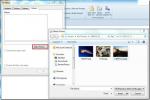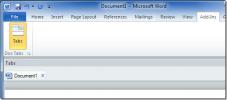Jak otworzyć osobny system Windows w programie Outlook 2010
Chcesz otworzyć dwa osobne okna programu Outlook, powiedzmy Poczta i zadania, obok siebie, aby łatwo porównywać dane i wprowadzać wymagane zmiany? Domyślnie program Outlook otwiera elementy wybrane z głównego paska nawigacji w jednym oknie, tj. Zastępuje bieżące okno na wybrane. Niemniej jednak, jeśli chcesz otwierać okna osobno, Outlook 2010 udostępnia opcję Otwórz w nowym oknie, która pozwala otworzyć okno dowolnego wybranego elementu osobno. Na przykład, jeśli chcesz otworzyć okna Poczta i Kontakty obok siebie, otwórz okno Kontakty, przejdź do Widok kartę na wstążce i kliknij opcję Otwórz w nowym oknie obecną w grupie Okno, aby otworzyć Kontakty w nowej okno. W nowym oknie możesz łatwo przejść do wymaganego okna, wybierając sekcję Outlook na głównym pasku nawigacyjnym. Podobnie możesz otwierać okna kalendarza i zadań obok siebie, korzystając z opcji Otwórz w nowym oknie. Niestety, Outlook nie oferuje żadnych dodatkowych ustawień do obsługi okien wielu elementów Outlooka i musisz ręcznie zamknąć okno, aby przechodzić między oknami różnych elementów Outlooka. W tym poście wyjaśnimy, jak można otworzyć wiele okien programu Outlook.
Załóżmy, że chcesz wyświetlić okno Poczta i okno Kontakty obok siebie. Otwórz okno poczty, przejdź do karty Widok iw grupie Windows kliknij opcję Otwórz w nowym oknie.

Natychmiast otworzy się nowe okno Mail, teraz na lewym pasku bocznym kliknij Kontakty, aby wyświetlić okno Kontakty i okno Mail obok siebie. Podobnie możesz otwierać dowolne dwa elementy programu Outlook obok siebie.

Poszukiwanie
Najnowsze Posty
Outlook 2010: Dodaj obraz tła w oknie tworzenia wiadomości
Jeśli chcesz umieścić tło obrazu w oknie tworzenia wiadomości i wys...
Przeglądanie w kartach Microsoft Office Word 2010
Kilka miesięcy temu udostępniliśmy świetny dodatek do pakietu Micro...
Wyślij kalendarz programu Outlook 2010 pocztą e-mail
W przeciwieństwie do swoich poprzedników, Outlook 2010 zapewnia bar...